CAD如何自定义工具栏按钮图像
CAD如何自定义工具栏按钮图像
在CAD设计工作中,工具栏的布局和按钮图标直接影响着工作效率。许多设计师发现,默认的工具栏按钮图标可能不符合个人操作习惯,或者某些常用功能缺乏直观的图标表示。本文将详细介绍如何修改和创建自定义工具栏按钮图像,帮助您打造更高效、更符合个人使用习惯的CAD工作环境。
1.命令行输入【CUI】或点击右下角齿轮图标,选择【自定义】,进入自定义用户界面对话框;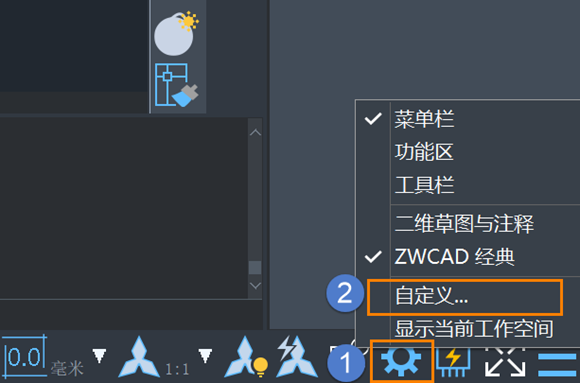
2.在【命令列表】中找到需要修改的命令,在特性栏中设为该命令按钮设置【小图像】和【大图像】(分别对应工具栏显示小按钮和大按钮两种状态),【确定】保存后生效。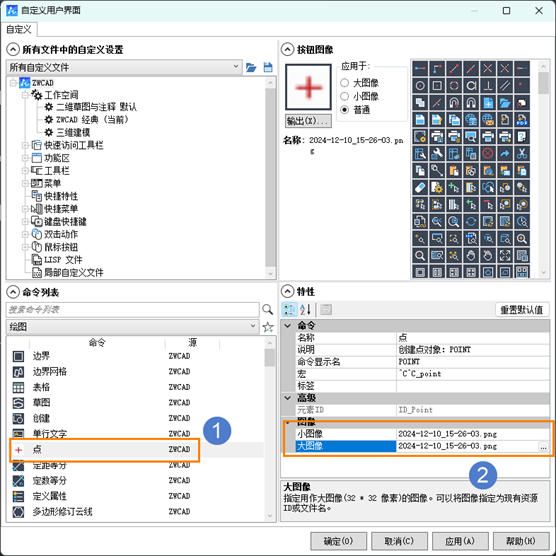
以上就是如何自定义工具栏按钮图像的作步骤啦,如果你也刚好需要,那就快试试吧!
推荐阅读:建模软件
推荐阅读:CAD中夹点是什么,有什么作用


























